妙用word、excel视图拆分功能
1、我们先打开word文档,在功能区域中选中“视图”。
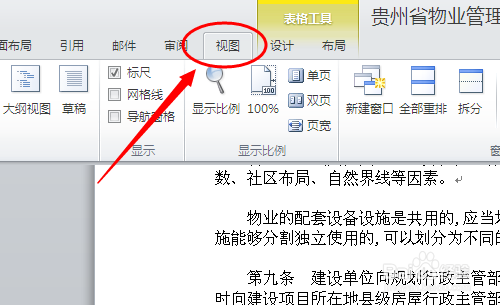
2、在“窗口”功能组中选择“拆分”,如下图。

3、点击“拆分”后,我们发现鼠标由指针变成了长长的可拆分的样子。

4、在将鼠标移至需要拆分的地方,点击鼠标左键,就可以把文档一分为二了。

5、这样,我们就可以分别在两个窗口中,滑动滚动条,找到需要的内容,可以进行不同位置的文档比较,或者复制粘贴就更容易,不用在大片文档中来回滚动了。
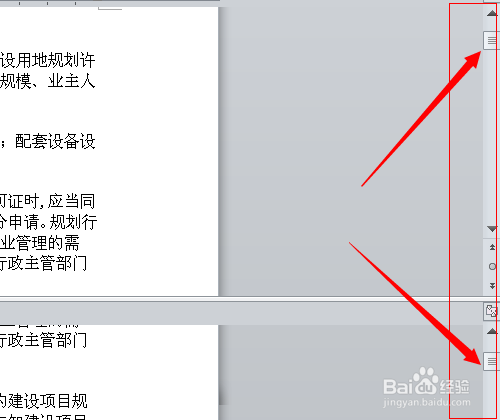
6、如果我们不需要使用拆分功能,可以在“视图”中点击“取消视图”即可退出,退出就还原为原来的文档。

1、打开excel文档,在功能区域中选择“视图”。

2、在“窗口”组中选择“拆分”功能。

3、然后我们就得到如下拆分形式,可以在各个窗口中滑动下方、右侧滚动条进行选择需要的内容。

4、如果不需要使用拆分功能,在此点击“拆分”即可。
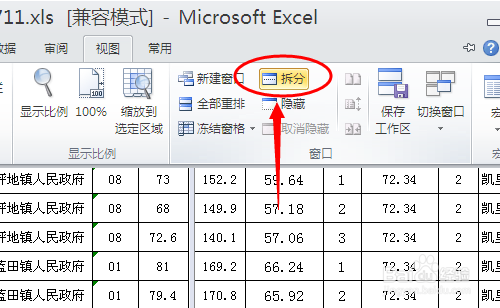
声明:本网站引用、摘录或转载内容仅供网站访问者交流或参考,不代表本站立场,如存在版权或非法内容,请联系站长删除,联系邮箱:site.kefu@qq.com。
阅读量:120
阅读量:155
阅读量:121
阅读量:96
阅读量:175